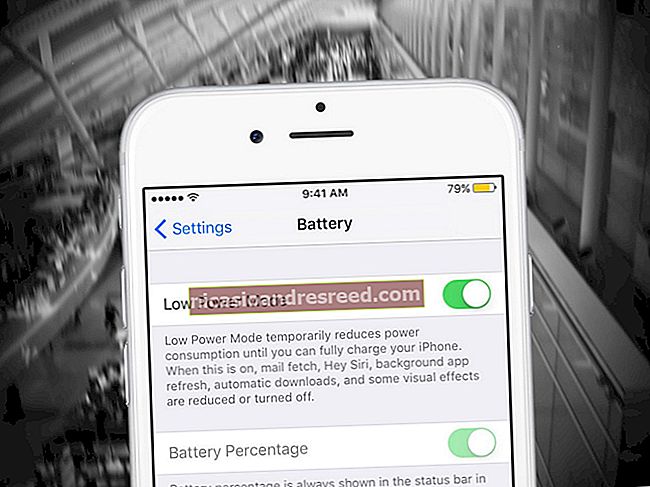மைக்ரோசாஃப்ட் வேர்டில் ஒரு பக்கத்தை எவ்வாறு நகலெடுப்பது

மைக்ரோசாஃப்ட் வேர்ட் ஆவணத்தில் ஒரு பக்கத்தை நகலெடுக்க நீங்கள் விரும்புவதற்கு ஏராளமான காரணங்கள் உள்ளன, குறிப்பாக நீங்கள் ஒரு டெம்ப்ளேட்டை உருவாக்கினால். இது மிகவும் எளிமையான செயல், எனவே இதை எப்படி செய்வது என்பது இங்கே.
மைக்ரோசாஃப்ட் வேர்டில் வெற்று பக்கம் அல்லது பக்க இடைவெளியைச் செருகுவது
ஏற்கனவே உள்ள ஒன்றை நகலெடுப்பதை விட, வெற்று பக்கத்தை மட்டும் செருக விரும்பினால், ரிப்பன் பட்டியில் உள்ள “செருகு” தாவலைக் கிளிக் செய்து, அதைச் சேர்க்க “வெற்றுப் பக்கம்” என்பதைத் தேர்ந்தெடுக்கவும்.

நீங்கள் ஏற்கனவே இருக்கும் ஆவணத்தை பிரிக்க விரும்பினால், அதற்கு பதிலாக ஒரு பக்க இடைவெளியை நீங்கள் செருகலாம். இது இடைவெளிக்கு கீழே உள்ள எந்த உள்ளடக்கத்தையும் புதிய பக்கத்தில் தள்ளும்.
அதைச் செய்ய, இடைவெளியை உருவாக்க உங்கள் ஆவண கர்சரை நிலையில் வைக்கவும். “செருகு” தாவலில், “பக்க இடைவெளி” பொத்தானைக் கிளிக் செய்க.
இது மறைக்கப்பட்டிருந்தால், அதைக் கண்டுபிடிக்க “பக்கங்கள்” பிரிவில் உள்ள பொத்தானைக் கிளிக் செய்க.

ஒற்றை பக்க ஆவணத்தில் ஒரு பக்கத்தை நகல் செய்தல்
மைக்ரோசாஃப்ட் வேர்ட் ஆவணத்தில் ஒரு பக்கத்தை நகலெடுக்க ஒரு பொத்தானை தீர்வு இல்லை. நீங்கள் முதலில் உங்கள் முதல் பக்கத்தின் உள்ளடக்கங்களை நகலெடுக்க வேண்டும், புதிய பக்கத்தை உருவாக்க வேண்டும், பின்னர் உங்கள் அசல் பக்கத்தின் உள்ளடக்கங்களை புதிய பக்கத்தில் ஒட்ட வேண்டும்.
நீங்கள் இதை ஒரு பக்க ஆவணத்தில் செய்கிறீர்கள் என்றால், கூடுதல் விசைப்பலகை கட்டளைகள் உட்பட உங்களுக்கு உதவ இன்னும் சில விருப்பங்கள் உள்ளன.
பக்க உள்ளடக்கங்களை நகலெடுக்கவும்
முதலில், உங்கள் பக்கத்தின் உள்ளடக்கங்களைத் தேர்ந்தெடுக்கவும். உங்கள் சுட்டியைப் பயன்படுத்தி கைமுறையாக இதைச் செய்யலாம் அல்லது பக்கத்தில் உள்ள அனைத்தையும் தேர்ந்தெடுக்க Ctrl + A ஐ அழுத்துவதன் மூலம் செய்யலாம்.
அடுத்ததாக உங்கள் பக்கத்தின் உள்ளடக்கங்களை நகலெடுக்க வேண்டும். உங்கள் விசைப்பலகையில் Ctrl + C ஐ அழுத்தவும் அல்லது தேர்ந்தெடுக்கப்பட்ட உள்ளடக்கங்களை வலது கிளிக் செய்து அதற்கு பதிலாக “நகலெடு” என்பதை அழுத்தவும்.

புதிய பக்கத்தைச் செருகவும் ஒட்டவும்
உங்கள் கிளிப்போர்டில் உங்கள் ஒற்றை பக்க வேர்ட் ஆவணத்தின் உள்ளடக்கங்களுடன், உள்ளடக்கங்களை ஒட்டுவதற்கு முன்பு புதிய பக்கத்தை நீங்கள் செருக வேண்டும். நீங்கள் இரண்டு, நகல் பக்கங்களை உருவாக்குவீர்கள்.
தொடங்க, உங்கள் ரிப்பன் பட்டியின் “செருகு” தாவலில் காணப்படும் “வெற்று பக்கம்” பொத்தானைக் கிளிக் செய்க. உங்கள் ஆவண கர்சர் புதிய பக்கத்திற்கு தானாக நகரவில்லை என்றால், கீழே உருட்டி அதைக் கிளிக் செய்க.
உங்கள் வெற்று பக்கத்தில், உங்கள் முதல் பக்கத்தின் உள்ளடக்கங்களை இரண்டாவது ஆவணத்தில் ஒட்ட உங்கள் விசைப்பலகையில் Ctrl + V ஐ அழுத்தவும். நீங்கள் வலது கிளிக் செய்து “ஒட்டு” விருப்பங்களில் ஒன்றை அழுத்தவும்.
அதே வடிவமைப்பை நீங்கள் வைத்திருக்க விரும்பினால், மூல வடிவமைப்பை வைத்திருங்கள் பொத்தானைக் கிளிக் செய்க.

நீங்கள் நகலெடுத்த பக்க உள்ளடக்கங்கள் உங்கள் புதிய பக்கத்தில் செருகப்பட்டு, அதை திறம்பட நகலெடுக்கும்.
பல பக்க ஆவணங்களில் பக்கங்களை நகல் செய்தல்
பல பக்க ஆவணங்களில் பக்கங்களை நகலெடுப்பதற்கான செயல்முறை மிகவும் ஒத்ததாக இருக்கிறது, ஆனால் நீங்கள் ஒரு புதிய பக்கத்தை செருகுவதற்கு முன் உங்கள் ஆவண கர்சர் எங்கு வைக்கப்பட்டுள்ளது என்பதை நீங்கள் அறிந்திருக்க வேண்டும்.
ஒற்றை பக்க ஆவணங்களைப் போலவே, நீங்கள் முதலில் நகல் எடுக்க விரும்பும் பக்கத்தின் உள்ளடக்கங்களை நகலெடுக்க வேண்டும். உள்ளடக்கங்களைத் தேர்ந்தெடுக்க நீங்கள் Ctrl + A கட்டளையைப் பயன்படுத்த முடியாது, இருப்பினும், இது உங்கள் வேர்ட் ஆவணத்தில் உள்ள அனைத்தையும் தேர்ந்தெடுக்கும்.
அதற்கு பதிலாக, ஒரு பக்கத்தின் உள்ளடக்கங்களைத் தேர்ந்தெடுக்க உங்கள் மவுஸ் கர்சரைப் பயன்படுத்த வேண்டும். உங்கள் ஆவண கர்சரை உங்கள் பக்கத்தின் தொடக்கத்தில் வைக்கவும், பின்னர் கீழே இழுக்கவும்.
பக்கத்தின் முடிவை அடைந்ததும் நிறுத்துங்கள்.

உங்கள் ஆவண கர்சரை நிலைக்கு நகர்த்துவதற்கு முன் உங்கள் பக்க உள்ளடக்கங்களை (Ctrl + C அல்லது வலது கிளிக்> நகலெடு) நகலெடுக்கவும், அதற்குக் கீழே ஒரு புதிய பக்கத்தை உருவாக்க நீங்கள் தயாராக உள்ளீர்கள்.
அந்தப் பக்கத்தில் உள்ளடக்கங்களை ஒட்டுவதற்கு முன் உங்கள் பக்கத்தை (செருகு> வெற்றுப் பக்கம்) செருகவும் (Ctrl + V அல்லது வலது கிளிக்> மூல வடிவமைப்பை வைத்திருங்கள்).

ஒற்றை பக்கம் பின்னர் நகலெடுக்கப்பட்டு, அசல் பக்கத்தின் சரியான நகலை உருவாக்கும்.